Cum crezi o conexiune PPPoE in Windows XP (RCS&RDS)
Tuesday, May 1, 2012
- Primul lucru pe care trebuie sa il faceti este sa ajungeti la fereastra conexiunilor de retea (Network Connections), iar aceasta se poate face in mai multe moduri, astfel:
- click pe butonul Start din stanga-jos ecranului, apoi, click pe Control Panel:
Dupa tipul de tema folosit in Windows XP, veti avea 2 tipuri de vizualizare a Control Panel, Category View si Classic View.
pentru CATEGORY VIEW:
- click pe Network and Internet Connections:
- si click pe Netwok Connections:
pentru CLASSIC VIEW:
- dupa click pe Control Panel, accesam cu dublu-click iconita Network Connections (aceste iconite sunt sortate alfabetic, deci le veti putea urmari de sus in jos, sau de la stanga la dreapta, depinde de modul de vizualizare selectat: tiles, icons, list, details...) :
un alt mod (mai rapid) de a ajunge la fereastra Network Connections:
Dupa ce dam click pe butonul Start, putem merge direct pe optiunea Connect To:
... iar din submeniul afisat, dam click pe "Show all connections" :
2. Odata ajunsi la fereastra Network Connections, observam aici in partea de stanga-sus optiunea " Create a new connection ", de unde porneste acel New Connection Wizard:
La noua fereastra aparuta apasati pe butonul " Next " :
... Connect to the Internet:
... selectam a 2-a optiune, Set up my connection manually:
... din nou, selectam a 2-a optiune: " Connect using a broadband connection that requires a user name and password":
In noua fereastra va trebui sa scriem numele conexiunii pe care o cream, de exemplu " Conexiune Internet ", dupa care dam " Next " :
Acum, la noua fereastra va trebui sa introduceti in campurile respective user name-ul si parola furnizate de ISP-ul vostru, dar eu prefer sa nu le scriu aici, pentru a nu introduce parola de 2 ori (cu tot cu confirmare).
Lasati bifate cele 2 optiuni de mai de jos (Use this account... si Make this the default connection ), si apasati butonul Next:
La urmatoarea fereastra bifati optiunea " Add a shortcut to this connection to my desktop " pentru a avae conexiunea nou creata pe desktop-ul vostru, dupa care dati click pe Finish:
Abia acum introduceti user name-ul si parola furnizate de ISP-ul vostru, pe campurile corespunzatoare; dupa aceasta bifati " Save this user name and password for the following users " si dati Connect:
... si gata, conexiunea este creata !


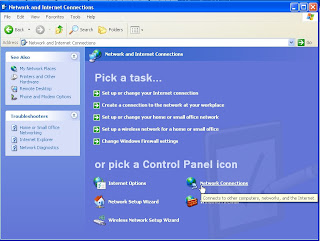










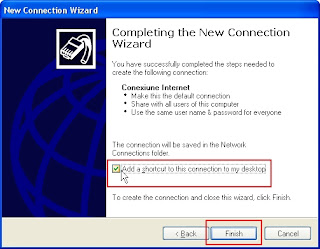

0 comments:
Post a Comment